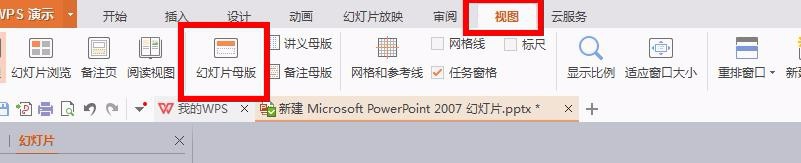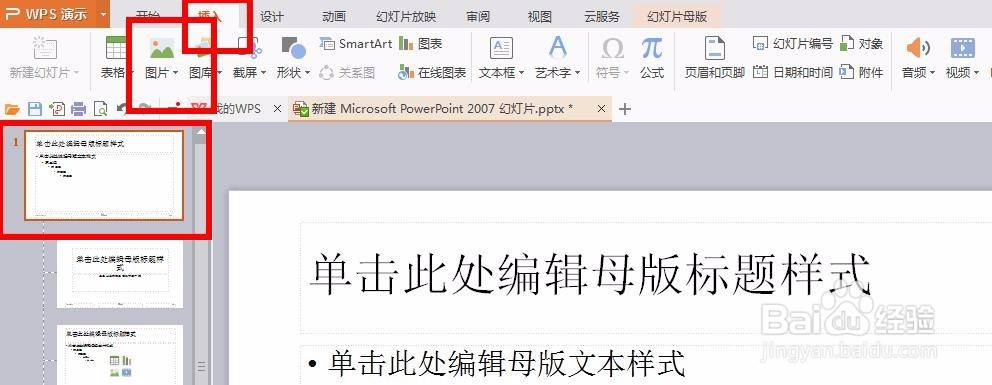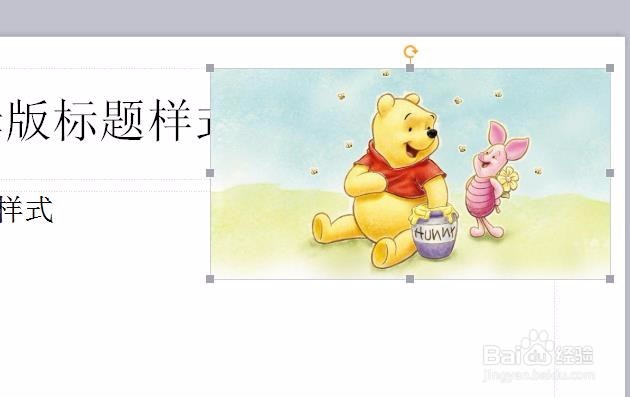怎么在每张ppt上都加入同样的图片文字logo
1、第一,打开PPT。根据实际的情况我们需要几张PPT中是插入相同的图片文字logo的,就新建镉胶鱿瓜几张PPT,在左侧单击鼠标右键新建幻灯片
2、第二,在ppt顶部找到视图,在视图下找到并点击幻灯片母版
3、第三,比如我们要在这几张幻灯片上插入相同的图片,点击左侧第一张幻灯片-插入-图片,根据路径訇咀喃谆将图片插入幻灯片中
4、第四,调整图片的大小位置等,如图中所示
5、第五,点击PPT顶部的视图,在视图下找到并点击普通,如图中所示
6、第六,这个时候在每张PPT的相同位置都插入了一张大小等都相同的图片,如图中所示
声明:本网站引用、摘录或转载内容仅供网站访问者交流或参考,不代表本站立场,如存在版权或非法内容,请联系站长删除,联系邮箱:site.kefu@qq.com。
阅读量:36
阅读量:26
阅读量:70
阅读量:46
阅读量:25